WINDOW 安装ImageMagick服务端和PHP的imagick插件
写在最前:
windows下要注意的就是ImageMagick版本要与php扩展的Imagick能对应上,同时Imagick版本的选择也要与服务器环境以及php的情况对应上,不然就容易安装失败,我就是在这里踩坑无数的
php_imagick-3.4.3支持的版本是6.9.3-6.9.7,可以往下支持,但不能往上,因此要找6.9.7以下的ImageMagick软件版本,所以要根据这个版本去找对应的软件版本,不然会导致扩展不能识别ImageMagick软件的情况
电脑系统win10 64位,php运行环境:nginx+php7.1
1. 下载 ImageMagick
由于官网下载php_imagick-3.4.3需要imagemagick6.9.3到6.9.7版本,官网的地址截止目前只有7.0版本以上的下载,但我们的扩展是不支持这么高的版本的,提供下载地址:
https://download.csdn.net/download/a724008158/10427649(本文安装x86版本)
2. 安装 ImageMagick
安装是很简单的,只要双击,选择安装的目录,windows的话推荐安装到D盘,最好不要安装到C盘,然后不断点击下一步就可以了,它会选中自动打钩的部分,不要去改动
3. 测试安装
打开windows 命令行窗口 cmd 输入convert,回车。会出现convert的帮助文档,如果没有出现,说明没有安装成功,或没有把安装目录添加到环境变量 path 中。
添加到环境变量,如我的 ImageMagick 安装目录是 d:/imagemagick。
添加过程:
我的电脑 -> 右键点击 -> 高级系统设置 -> 高级 -> 环境变量 -> 系统变量 -> path -> 选择并编辑 -> 把你的安装目录,添加到其中
设置环境变量win10设置方法参考(win7自行百度):

4. 下载 php扩展 php_imagick.dll
LINUX下载地址:http://pecl.php.net/package/imagick
WINDOW下载地址: http://pecl.php.net/package/imagick/3.4.3/windows
我这里下载的是NTS X86版:php_imagick-3.4.3-7.1-nts-vc14-x86.zip
下载后,里面有CORE_RL..开头的好几个DLL库文件,和php_imagick.dll,
把CORE_RL..开头的文件复制到PHP安装目录下第一层即php.exe同级目录,php_imagick.dll复制到php的ext目录下
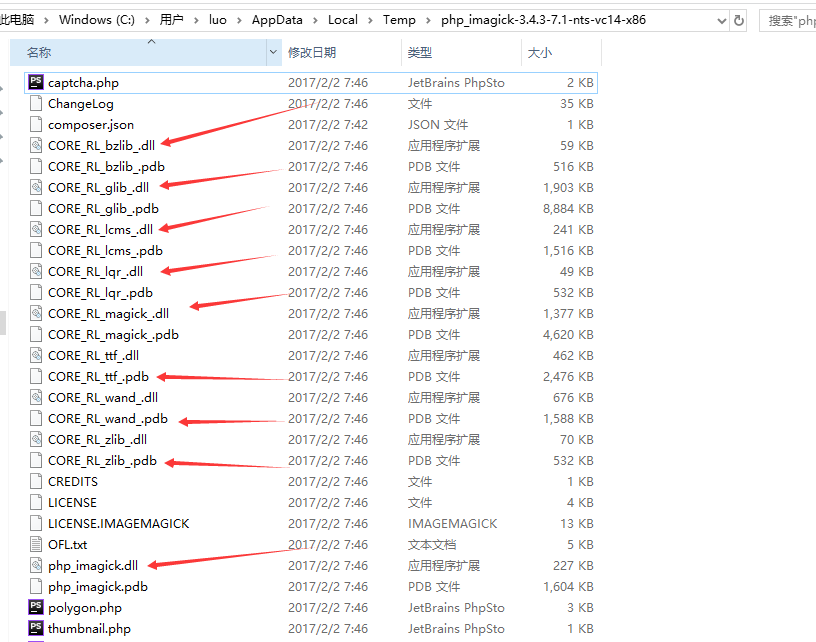
5. 把dll文件放到php 扩展文件目录 php/ext 中。
把extension=php_imagick.dll加入php.ini后重启:
如果报错是:“php.exe - 系统错误 ,无法启动此程序因为计算机丢失CORE_RL_wand_.dll ” , 说明你没有将 php_imagick-3.4.3-7.1-nts-vc14-x86.zip 扩展包中的“CORE_*.dll” 这些dll文件 放到 你的php.exe同级目录下。 ,只需要拷贝 CORE_*.dll 到php目录就可以解决了。
6. 重启NGINX/apache。 重启后,打开phpinfo页面,扩展已经安装成功。
如出现以下图片,ImageMagick number of supported formats显示是0,则表示版本不对,或需要将 ImageMagick安装目录\modules\coders设置位环境变量

正确的安装成功显示如下:
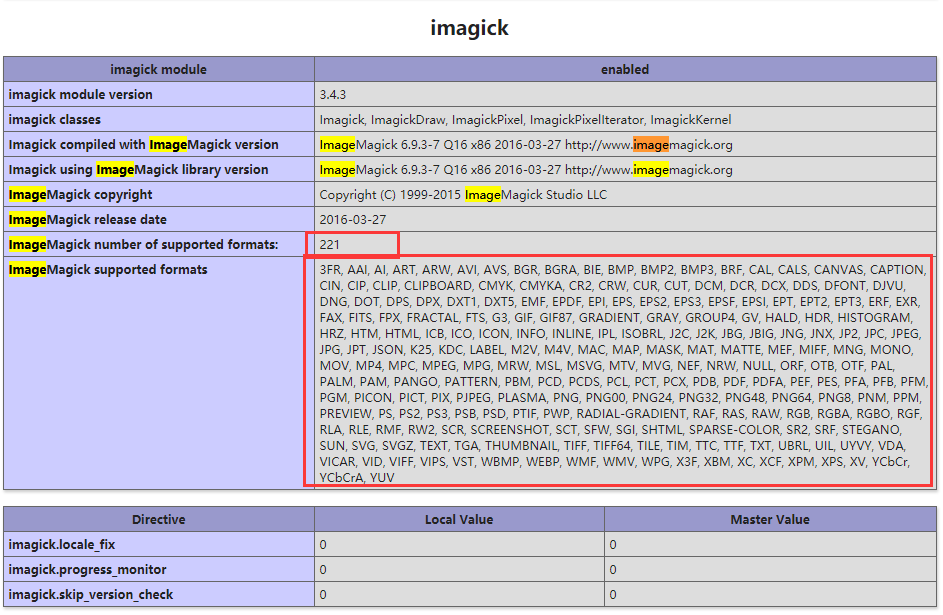
7. PHP测试代码。
<?php
$im = new imagick( 'a.jpg' );
// resize by 200 width and keep the ratio
$im->thumbnailImage( 200, 0);
// write to disk
$im->writeImage( 'a_thumbnail.jpg' );
注意:如出现以下错误,Fatal error: Uncaught ImagickException: NoDecodeDelegateForThisImageFormat ....
则表示版本号不对,ImageMagick number of supported formats显示是0导致,具体错误例子如下




【推荐】国内首个AI IDE,深度理解中文开发场景,立即下载体验Trae
【推荐】编程新体验,更懂你的AI,立即体验豆包MarsCode编程助手
【推荐】抖音旗下AI助手豆包,你的智能百科全书,全免费不限次数
【推荐】轻量又高性能的 SSH 工具 IShell:AI 加持,快人一步
· 基于Microsoft.Extensions.AI核心库实现RAG应用
· Linux系列:如何用heaptrack跟踪.NET程序的非托管内存泄露
· 开发者必知的日志记录最佳实践
· SQL Server 2025 AI相关能力初探
· Linux系列:如何用 C#调用 C方法造成内存泄露
· 震惊!C++程序真的从main开始吗?99%的程序员都答错了
· 【硬核科普】Trae如何「偷看」你的代码?零基础破解AI编程运行原理
· 单元测试从入门到精通
· 上周热点回顾(3.3-3.9)
· Vue3状态管理终极指南:Pinia保姆级教程